▷▷ Cara Menampilkan Sheet di Excel yang Hilang (Tersembunyi) pada Microsoft EXCEL
Daftar isi [Tutup]
Halo Teman-Teman, bagaimana kabarnya? Kali ini Admin mau berbagi saja Teman-Teman tentang Cara Menampilkan Sheet di Excel atau memunculkan sheet yang tidak ada di Excel, karena Admin pernah mengalami sendiri saat menggunakan Microsoft Excel 2010.
Dimana saat itu sheet excel hilang, eh bukan hilang juga karena sebenarnya tersembunyi saja alias hidden.
Jadi hal ini Admin alami ketika membuka file excel dari orang lain, yang mungkin saat itu Teman Admin itu menggunakan excel yang berbeda dengan Excel yang Admin pakai.
Oiya, bagi Teman-Teman yang mau belajar tentang Goal Seek Excel bisa meluncur ke postingan tersebut ya.
Admin menggunakan Microsoft Excel 2010 dan kelihatannya Teman Admin menggunakan Excel 2007.
Dan ternyata dari Teman Admin menjawab bahwa ada koq sheet yang lain.
Admin menggunakan Microsoft Excel 2010 dan kelihatannya Teman Admin menggunakan Excel 2007.
Pengalaman sheet excel hilang pada Microsoft Excel 2010
Singkat cerita, Teman Admin mengirimkan file excel hasil pekerjaanya, dan setelah Admin terima lalu dibuka, Admin komplain donk dan bertanya ke Teman Admin, kenapa sheetnya tidak ada atau sheet excel hilang.
Gambar Tampilan Sheet pada Microsoft Excel 2010 yang tersembunyi
Kemudian Admin searching di Google Cara Unhide Excel yang tersembunyi atau hidden, dan dapat caranya lalu dipraktekkan.
Akhirnya ada / muncul juga sheet excel yang tadinya tersembunyi menjadi kelihatan.
Video Tutorial Cara Menunjukkan Sheet di Excel yang hilang atau tersembunyi
Cara Unhide Excel
Lanjut lakukan hal-hal berikut ini ya untuk menunjukkan sheet di excel yang hilang atau tersembunyi, jika ada dari Teman-Teman mengalami Sheet Excel Hilang seperti Admin waktu itu :- Buka File yang sheetnya tersembunyi
- Pilih File lalu Option
- Kemudian Pada Excel Option tersebut cari dan pilih Advanced dan cari Display Option for this Workbook lalu ceklist pada Show Sheet Tabs.
Show sheet tabs ini merupakan cara memunculkan sheet di excel yang tersembunyi.
- Kemudian balik lagi ke tampilan awal file tadi, dan ternyata sheet excel sudah muncul atau tampil kembali, lihat tanda panah screetshoot di bawah ini.
Cara Memunculkan Sheet di Excel
Kira-kira seperti di atas itu Teman-Teman Cara memunculkan Sheet di Excel, sheet sudah bisa tampil lagi dan kita bisa lanjut kerja deh hehe
Sampai di sini kita sudah bisa mengatasi permasalahan sheet excel yang tersembunyi dan menunjukkan sheet di excel yang hilang khususnya pada Ms Excel 2010.
Di atas adalah file excel contoh saja ya Teman-Teman, tidak menggunakan file excel yang dikirimkan oleh Teman Admin, ya karena berkaitan dengan pakerjaan sih hehe masa ditampilkan di sini, ga boleh donk.
Video Tutorial Cara Menunjukkan Sheet di Excel yang hilang atau tersembunyi
Cara Memperlihatkan Sheet di Excel 2016
Untuk memperlihatkan sheet yang tersembunyi pada Excel 2016, silakan Teman-Teman ikuti langkah berikut ini ya.
Oiya, sebelumnya ini Excel 2016 yang Admin pakai.
Oiya, sebelumnya ini Excel 2016 yang Admin pakai.
Kemudian berikut ini sheet file excel yang hilang.
Solusinya sebagai berikut ini :
- Silakan klik File
- Kemudian pilih Option
- Lalu pilih Advanced
- Kemudian cari Display Option For this Workbook
- Lalu checklist Show Sheet Tabs
- Selesai deh, sheet kita sudah dapat dilihat kembali.
Jadi kurang lebih sama ya antara beberapa file Excel langkah-langkah dalam menunjukkan sheet di excel.
Cara Unhide Excel (Kolom dan Baris)
Langkah untuk melakukan hide dan unhide kolom (Kolom A, B, C dan seterusnya) pada Microsoft Excel yaitu sebagai berikut :
Hide Kolom Excel
- Buka worksheet excel Kalian,
- Klik kanan pada kolom yang akan di hide,
- Lalu pilih Hide, dalam hal ini Admin akan hide kolom B,
- Maka tampilannya akan seperti di bawah ini
Unhide Kolom Excel
Selanjutnya untuk unhide excel pada kolom B tersebut yaitu :
- Blok kolom A dan C, klik aja dan seret dari A ke C,
- Selanjutnya yaitu klik kanan pada area tersebut,
- Kemudian pilih unhide,
- Maka akan tampil seperti berikut ini, dimana kolom B sudah bisa dilihat.
Hide Baris Excel
Kita akan menuju ke bagian baris excel. Untuk melakukan hide baris pada Excel, silakan ikut langkah berikut ini Teman-Teman.
- Pilih salah satu baris, misalnya baris 3 (Kalian juga bisa blok lebih dari 1 baris ya),
- Kemudian klik kanan pada baris 3 tersebut,
- Lalu pilih hide,
- Maka baris nomor 3 akan disembunyikan dan tampilannya seperti berikut ini.
Unhide Baris Excel
Dalam hal ini kita akan menampilkan atau unhide excel pada baris nomor 3, silakan ikuti langkah berikut ini ya.
- Blok baris sebelum dan sesudah baris nomor 3 tersebut (baris 2 sampai 4 atau lebih disesuaikan dengan baris yang akan di unhide),
- Kemudian klik kanan dan pilih unhide,
- Maka akan menampilkan lagi baris nomor 3 dan tampilannya seperti berikut ini.
Demikian Teman-Teman cara mudah untuk hide lalu unhide excel baik itu untuk baris maupun kolom. Untuk membantu memperjelas, silakan Teman-Teman bisa simak pada video berikut ini ya.
Bagaimana Teman-Teman, sudah lebih jelas bukan dalam melakukan cara unhide excel? Baik itu menggunakan excel versi berapapun kurang lebih sama saja ya
Tips supaya tidak terjadi Sheet Excel Tersembunyi
Berikut adalah beberapa tips untuk mencegah sheet Excel tersembunyi:
- Tampilkan Semua Sheet - Pastikan selalu menampilkan semua sheet yang tersedia di workbook Teman-Teman. Kalian dapat melakukannya dengan mengeklik kanan tab sheet dan memilih "Unhide" untuk menampilkan sheet yang tersembunyi.
- Lindungi Workbook - Teman-Teman dapat melindungi workbook dengan memberikan password sehingga sheet yang tersembunyi tidak dapat diakses tanpa password. Ini dapat dilakukan dengan cara mengklik "File" dan memilih "Protect Workbook".
- Gunakan Fitur "Group" - Jika Teman-Teman ingin menyembunyikan beberapa sheet sekaligus, Kalian dapat menggunakan fitur "Group" di Excel. Kalian dapat memilih sheet yang ingin disembunyikan, lalu klik kanan pada salah satu tab sheet dan pilih "Group". Dengan cara ini, Teman-Teman dapat menyembunyikan atau menampilkan semua sheet yang dipilih sekaligus.
- Beri Nama Sheet dengan Jelas - Beri nama sheet yang dibuat dengan jelas dan mudah dipahami sehingga Kalian tidak perlu menyembunyikannya untuk menjaga keamanan data.
- Backup Data - Terakhir, selalu backup data secara berkala untuk menghindari kehilangan data jika terjadi masalah pada sheet yang tersembunyi. Kita dapat menyimpan backup di cloud storage atau di perangkat eksternal seperti flashdisk atau hard drive..
Penutup
Sekian teman-teman sharing kali ini tentang permasalahan sheet excel tidak muncul dan cara menampilkan sheet yang disembunyikan di excel.
Bagi Kalian yang sudah tahu cara memunculkan sheet di Excel mungkin bilang oh hanya seperti itu ya, Namun bagi yang belum tahu mungkin bisa saja akan merasa panik seperti waktu itu Admin.
Apalagi jika yang bertanya, "mas/mba kok sheet di Excelnya hilang" itu atasan Kalian. Tambah panik donk hehe, tapi semoga tidak kejadian ya Teman-Teman.
Semoga bermanfaat ya.
For Your Information nih, kalau cara memunculkan sheet di excel yang hilang untuk versi Microsoft Excel yang lain pun tidak berbeda jauh dengan cara di atas.
Jadi misalkan sheet excel Kalian yang hilang pada Ms Excel 2007, 2013 atau versi yang lain, cara menampilkan sheet di excel yang hilang sama saja langkah-langkahnya dengan di atas.
Tampilannya saja yang mungkin agak berbeda, namun menu-menunya hampir sama.
Kalau ada pertanyaa silakan tulis di kolom komentar ya Teman-Teman.
Atau Teman-Teman pernah mengalami juga kejadian sheet excel hilang? Seperti apa pengalamannya dalam memunculkannya kembali? Bisa dituliskan di kolom komentar juga ya.
Salam sukses selalu,
Salam,
Syaffi
« Newest
Newer Posts
Oldest »
Older Posts



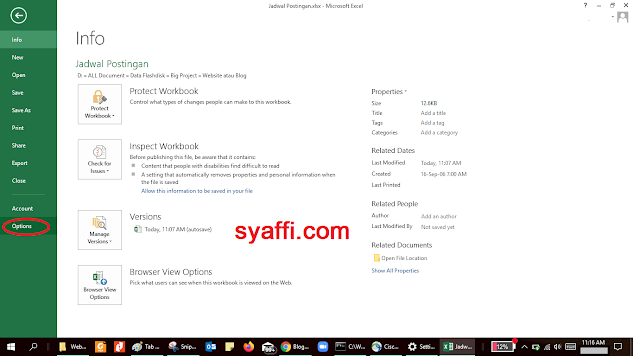
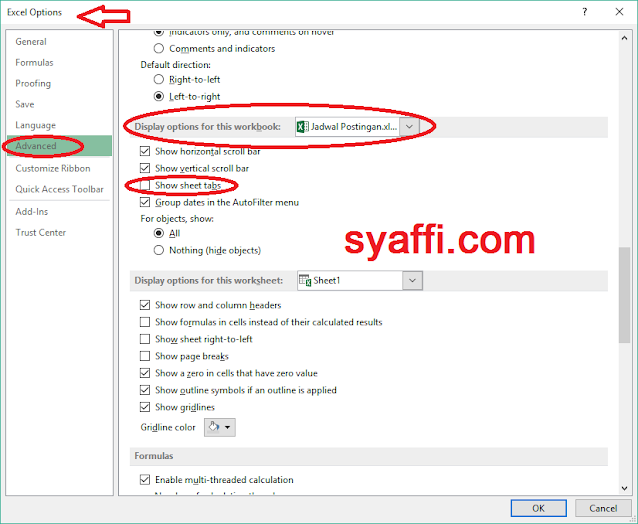

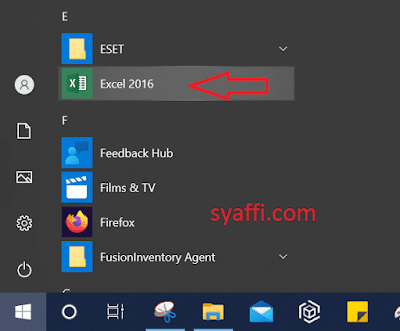



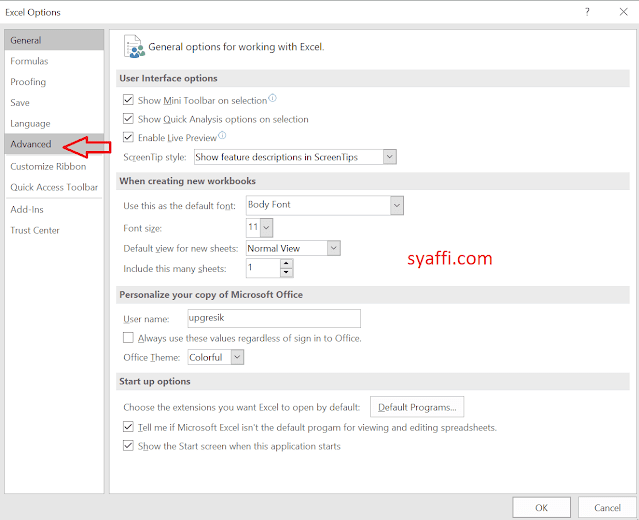



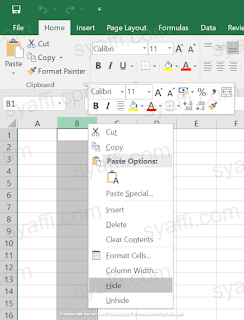








Alhamdulilaah .. terimakasih artikelnya sangat membantu ..
jika boleh saya membutuhkan cara membuka sheet yang diproteksi
terimakasih semoga menjadi amal kebaikan yang dicatat Alloh SWT .. Aamiin Yaa Robbal'alamiiin